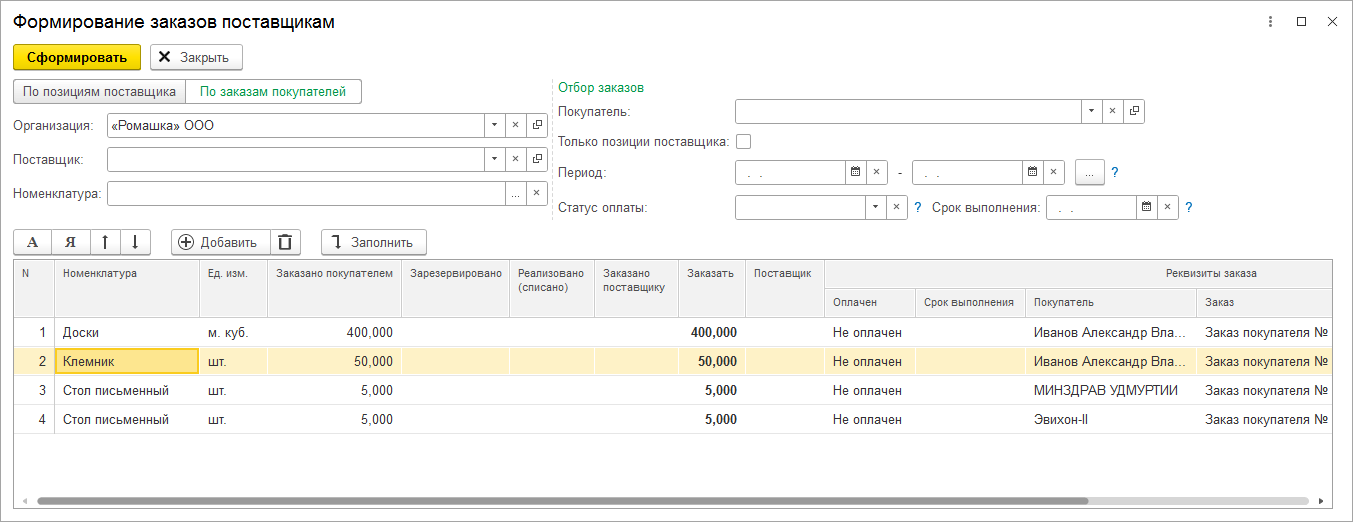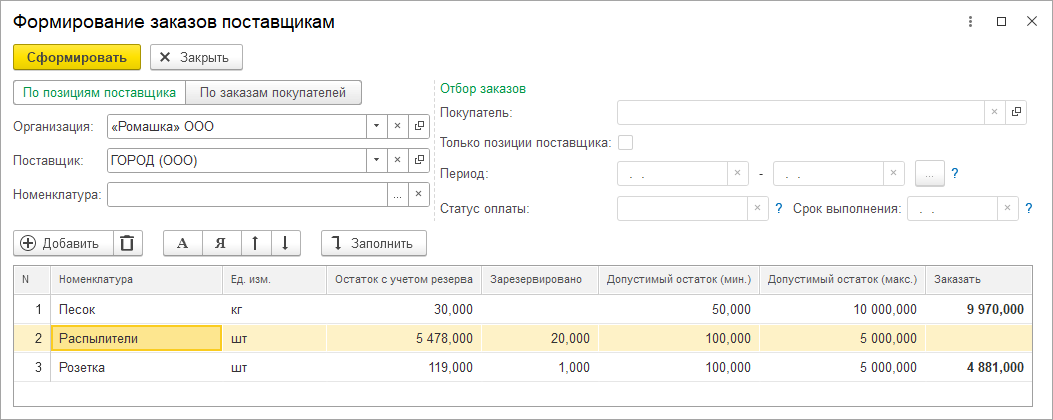Формирование заказов поставщикам (УАУ8)
Обработка открывается из раздела ПОКУПКИ — Покупки (УАУ).
Существует два варианта работы этой обработки: «По позициям поставщика» и «По заказам покупателей».
Формирование заказов поставщикам по заказам покупателей
С помощью этого варианта можно создавать заказы поставщикам на основании заказов покупателей и заказов на производство.
- Выберите вариант работы обработки По заказам покупателей.
- Вверху формы находятся поля для отбора данных. Заполните необходимые из них.
- Нажмите кнопку Заполнить. Таблица заполнится данными из заказов покупателей и заказов на производство, соответствующими заданным условиям.
- В таблице:
- Отображается не зарезервированная, не списанная (не проданная) и не заказанная поставщикам номенклатуры из заказов покупателей и заказов на производство.
- В столбце «Поставщик» отображается основной поставщик номенклатуры из поля «Основной поставщик» из карточки номенклатуры.
- Если включена опция «Только позиции поставщика», позиции заказов будут ограничены указанным поставщиком номенклатуры.
- В таблице:
- При необходимости подредактируйте список номенклатуры: измените строки, автоматически попавшие из заказов, измените номенклатуру, ее заказываемое количество в столбце «Заказать», можно изменить поставщика номенклатуры в столбце «Поставщик», и/или добавьте новую номенклатуру с помощью кнопки Добавить и укажите ее заказываемое количество.
- Нажмите кнопку Сформировать. Создадутся документы «Заказ поставщику» для каждого поставщика из таблицы и со списком номенклатуры из этой формы. Если в таблице в столбце «Поставщик» не указан ни один поставщик, создастся документ «Заказ поставщику» с пустым контрагентом. В таких документах укажите контрагента. В документах отредактируйте все необходимые реквизиты и данные и проведите их.
Организация
- Организация-автор заказа покупателя или заказа на производство. В таблицу попадут заказы, в которых в поле «Организация» стоит указанная здесь компания.
Покупатель
- Контрагент из заказа покупателя. В таблицу попадут заказы, в которых в поле «Контрагент» стоит указанный здесь контрагент.
Поставщик
- Поставщик номенклатуры из заказов. В таблицу попадут заказы, в карточках номенклатуры которых в поле «Основной поставщик» стоит введенное здесь значение.
Период
- Если дата создания документов «Заказ покупателя» и «Заказ на производство» попадет в указанный здесь период, они попадут в таблицу.
Номенклатура
- Номенклатура, присутствующая в заказе. В таблицу попадут заказы, в которых есть указанная в этом поле номенклатура.
Статус оплаты
- Статус оплаты заказа. В таблицу попадут заказы с указанным статусом оплаты.
Срок выполнения
- Срок выполнения заказа. В таблицу попадут заказы с указанным сроком выполнения.
Добавить
- Добавить номенклатуру.
Заполнить
- Заполнить таблицу данными из заказов покупателей и заказов на производство в соответствии с заданными условиями.
Формирование заказов поставщикам по позициям поставщика
- Выберите вариант работы обработки По позициям поставщика.
- В поле «Организация» выберите организацию-покупателя товаров.
- В поле «Поставщик» выберите поставщика товаров.
- Нажмите кнопку Заполнить — в таблице отобразится номенклатура, поставляемая указанным поставщиком. (Поставщик номенклатуры указывается в ее карточке в поле «Основной поставщик».)
- В столбце «Допустимый остаток (мин.)» отображается «Минимальный остаток», в столбце «Допустимый остаток (макс.)» отображается «Максимальный остаток» из документа «Установка надбавок, скидок и свойств» для номенклатуры, организация которой совпадает с организацией, указанной в обработке.
- Если «Остаток с учетом резерва» больше либо равен «Допустимый остаток (макс.)», в поле «Заказать» ничего не отображается, потому что это означает, что на складе находится количество товара больше либо равное «Допустимый остаток (макс.)» достаточное для обеспечения заказов.
- Если «Остаток с учетом резерва» меньше «Допустимый остаток (макс.)», в столбце «Заказать» отображается разница между «Остаток с учетом резерва» и «Допустимый остаток (макс.)». Таким образом менеджер организации, указанной в обработке, знает сколько какого товара заказывать к покупке, чтобы на складе всегда был его остаток в диапазоне между минимальным и максимальным остатком.
- Нажмите кнопку Сформировать. Создастся документ «Заказ поставщику», в который попадет номенклатура из обработки, которую надо заказать — т.е. та, у которой в столбце «Заказать» стоит какое-то количество. В документе при необходимости исправьте количество номенклатуры, которое надо заказать, отредактируйте все необходимые реквизиты и данные и проведите его.